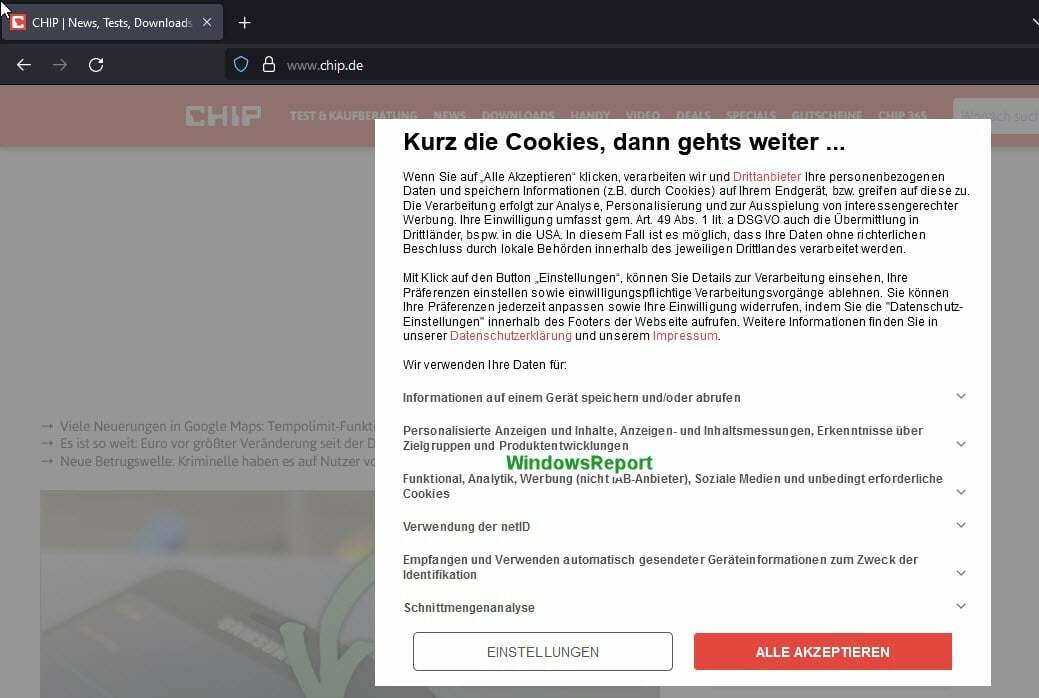Овај софтвер ће одржавати и покретати управљачке програме, чиме ће се заштитити од уобичајених рачунарских грешака и квара хардвера. Проверите све своје управљачке програме у 3 једноставна корака:
- Преузмите ДриверФик (верификована датотека за преузимање).
- Кликните Покрените скенирање да бисте пронашли све проблематичне управљачке програме.
- Кликните Ажурирај управљачке програме да бисте добили нове верзије и избегли кварове у систему.
- ДриверФик је преузео 0 читаоци овог месеца.
Без обзира да ли вам се свиђа или мрзите, Мицрософт вам изричито не каже какве информације прикупља као део виндовс 7 и 8.1 телеметрија, мада вас компанија о томе обавештава.
Пре свега, Редмонд не открива податке укључене у телеметрију које његови сервери издвајају са вашег рачунара.
Срећом, неки сналажљиви корисници успели су да смисле низ брзих решења за ограничити прикупљање података компаније Мицрософт и праксе преноса.
У овом чланку ћемо вам рећи шта можете учинити да бисте покушали да блокирате телеметрију у оперативним системима Виндовс 7 и 8.1.
Међутим, не можемо да пружимо било какво уверење да Мицрософт више неће моћи прикупљати податке са рачунара након што извршите препоручене промене.
Не заборавите да прво направите резервну копију података пре извођења процедура.
Тражите најбољи софтвер за резервне копије? Ево наших најбољих избора.
Како да искључим Мицрософт Телеметри у оперативном систему Виндовс 7?
- Уклоните ажурирања телеметрије и дијагностичких података
- Уклоните услугу дијагностичког праћења
- Покрените ову скрипту да бисте блокирали телеметрију система Виндовс 7
- Онемогућите Виндовс програм за побољшање корисничког искуства
У наставку ћемо навести детаљна упутства.
1. Уклоните ажурирања телеметрије и дијагностичких података
Прво су ово ажурирања оперативног система Виндовс везана за телеметрију:
- КБ971033: Опис исправке за Виндовс Ацтиватион Тецхнологиес
- КБ2952664: Ажурирање компатибилности ради ажурирања система Виндовс у оперативном систему Виндовс 7
- КБ2976978: Ажурирање компатибилности за ажурирање оперативног система Виндовс у оперативним системима Виндовс 8.1 и Виндовс 8
- КБ2977759: Ажурирање компатибилности за Виндовс 7 РТМ
- КБ2990214: Ажурирање које вам омогућава надоградњу са оперативног система Виндовс 7 на новију верзију оперативног система Виндовс
- КБ3021917: Ажурирање на Виндовс 7 СП1 ради побољшања перформанси
- КБ3022345: Ажурирање за корисничко искуство и дијагностичку телеметрију
- КБ3035583: Инсталација ажурирања Преузмите апликацију Виндовс 10 у оперативним системима Виндовс 8.1 и Виндовс 7 СП1
- КБ3044374: Ажурирање које вам омогућава надоградњу са оперативног система Виндовс 8.1 на Виндовс 10
- КБ3068708: Ажурирање за корисничко искуство и дијагностичку телеметрију
- КБ3075249: Ажурирање које додаје телеметријске тачке на аццепт.еке у оперативним системима Виндовс 8.1 и Виндовс 7
- КБ3080149: Ажурирање за корисничко искуство и дијагностичку телеметрију
- КБ3123862: Ажуриране могућности надоградње система Виндовс 8.1 и Виндовс 7
Да бисте уклонили било коју од ових исправки, морате да додирнете тастер Виндовс, укуцате Виндовс Упдате и кликнете Ентер. Изаберите инсталирану исправку коју желите да елиминишете и кликните десним тастером да бисте деинсталирали закрпу са система.
Као кратки подсетник, Мицрософт има гадну навику да редовно избацује досадне Виндовс 7, 8.1 ажурира КБ2952664 и КБ2976978.
Многи корисници верују да је улога ових исправки једноставно њушкати за њима, мада још нема јасне потврде.
Друга метода је тако што се на Виндовс претраживач укуца цмд.еке, истовремено држећи тастере Схифт и Цтрл и притискајући Ентер.
Ова метода вас води до повишеног наредбеног ретка. Такође можете користити команду вуса / деинсталација / кб:додајте КБ број/quiet/norestart да бисте деинсталирали исправке.
Поновите команду и замените број иза „кб:“ серијским бројем исправке које желите да се решите. Пример: вуса / деинсталација / кб: КБ2952664 / тихо / норестарт.
Вреди напоменути да морате и сакрити ажурирајте да сте деинсталирали, иначе ће Виндовс вратити то ажурирање након што скенира ваш систем ради закрпа.
Да ли треба да инсталирам све исправке за Виндовс 7? Генерално, требали бисте, али сазнајте више из нашег детаљног чланка!
2. Уклоните услугу дијагностичког праћења
Иако је услуга дијагностичког праћења можда већ уклоњена из вашег система, исплати се бити изузетно опрезан и проверити њено постојање.
Следеће команде помажу да се утврди да ли је услуга телеметрије још увек присутна на вашем рачунару. Прво покрените повишен командни ред и покрените ове команде:
- сц заустави Диагтрацк: зауставља услугу Диагтрацк.
- сц делете Диагтрацк: ова команда брише услугу Диагтрацк.
3. Покрените ову скрипту да бисте блокирали телеметрију система Виндовс 7
Ако тражите брзо решење, постоји посебна скрипта коју можете да користите и покрећете на рачунару са оперативним системом Виндовс 7. Ова скрипта ће онемогућити већину алата за телеметрију које је Мицрософт инсталирао на ваш уређај.
За више информација можете погледати ову ГитХуб страницу и узмите скрипту одатле.
4. Онемогућите Виндовс програм за побољшање корисничког искуства
Један од начина ручног блокирања телеметрије је онемогућавање Виндовс програма за побољшање корисничког искуства, такође познатог као ЦЕИП. Да бисте га онемогућили, урадите следеће:
- Иди на Контролна табла> Центар за акције> Промените поставке центра за рад.
- Изаберите Програм унапређења корисничког искуства подешавања у Повезана подешавања
- Изаберите Не, не желим да учествујем у програму. Сада кликните Сачувај промене.
Сада морате онемогућити задатке телеметрије из планера задатака. Да бисте то урадили, следите ове кораке:
- Крените до Контролна табла> Административни алати. Сада изаберите Планер задатака.
- У левом окну идите до Библиотека планера задатака> Мицрософт> Виндовс> Апплицатион Екпериенце.

- У десном окну онемогућите АИТАгент и ПрограмДатаУпдатер задаци.
- Сада крените на Библиотека планера задатака> Мицрософт> Виндовс> Програм за побољшање корисничког искуства.

- У десном окну онемогућите Консолидатор, КернелЦеипТаск, и УсбЦеип задаци.
Имајте на уму да овај метод неће онемогућити сва подешавања телеметрије, али би требало да онемогући већину њих.
Да ли знате друге методе за блокирање телеметрије у оперативним системима Виндовс 7 и 8.1? Обавестите нас!
ПОВЕЗАНЕ ПРИЧЕ КОЈЕ ТРЕБА ДА ПРОВЕРИТЕ:
- Вин10 Спи Дисаблер Омогућава вам онемогућавање шпијунских услуга у оперативном систему Виндовс 10
- Алат Блацкбирд побољшава приватност и сигурност система Виндовс 10
- Забринутост за приватност система Виндовс 10 повлачи критике од ЕФФ-а